Cara Bikin Baju Virtual yang Stylish dan Unik di Jagad Maya
Hidup sebagai figur avatar di Jagad Maya juga bisa tampil stylish menggunakan fitur “Fashion” loh! Kamu bisa mendadani avatarmu dengan beragam item fashion yang tersedia. Jadi, kamu maupun avatarmu bisa tetap update soal style kekinian di dunia nyata maupun virtual.
Tidak hanya untuk kehidupan virtual, kamu juga bisa memanfaatkan fitur “Fashion” sebagai simulasi mix and matchoutfit sebelum diaplikasikan pada dunia nyata. Sehingga kamu nggak perlu lagi bingung untuk padu-padankan fashion style harianmu lagi, tinggal jepret saja loh! Simak cara lengkapnya di bawah ini ya!
1. Pastikan kamu sudah download dan log in di aplikasi Jagad Maya ya!
2. Pilih menu “Buat Karya”, kemudian beralih ke fitur “Fashion”.
3. Terdapat menu “Create New Item” buat memulai bikin baju virtual. Sedangkan menu “See My Collection” adalah katalog karya fashion-mu yang bisa dilihat maupun disunting kapanpun kamu mau.
4. Setelah memilih “Create New Item”, kamu harus menuliskan nama style fashion yang akan dibuat bersama dengan gender-nya. Lalu klik “Create Outfit”.
5. Di dalamnya, sudah disediakan beragam potongan model pakaian buat kamu padukan di tubuh avatarmu. Mulai dari atasan yang di dalamnya juga ada potongan lengan baju. Kemudian ada beragam model celana, rok, outer, sepatu, topi, dan aksesori untuk aneka item fashion.
6. Ikon berbentuk baju menyajikan beragam model potongan pakaian bagian atas.
7. Di dalam fitur pilihan model baju atas, terdapat menu untuk memilih model lengan baju yang beragam bentuk dan ukurannya.
8. Ikon berbentuk celana adalah fitur untuk memilih model bawahan. Tersedia banyak jenis celana dan rok yang bisa digunakan avatarmu.
9. Di sebelahnya terdapat ikon sepatu yang menyajikan model sepatu untuk kamu gunakan.
10. Ikon berbentuk baju berhias bintang menawarkan aneka model outer yang bisa jadi itemfashion avatarmu buat dipadu-padankan.
11. Sedangkan ikon berbentuk kepala manusia dengan bintang merupakan menu untuk memilih model hiasan di kepala, mulai dari topi, ikat kepala, dan sebagainya.
12. Sedangkan ikon bintang-bintang di ujung sendiri adalah fitur untuk menambahkan aksesori yang bisa kamu aplikasikan pada figur avatar dengan klik ikon plus dalam lingkaran.
13. Jika sudah menentukan tema dan gaya busanamu, klik pada bagian yang akan kamu beri warna atau corak kain sehingga muncul garis kuning seperti di bawah ini.
14. Pilih ikon kamera untuk menggambil gambar secara langsung, sedangkan ikon lukisan di bawahnya untuk memasukkan gambar dari galeri HP-mu.
15. Inilah tampilan saat kamu klik ikon kamera untuk langsung jepret warna atau motif yang ingin diberikan pada item fashion, lalu klik tombol bulat di sebelah kanan. Tanda silang di kiri atas untuk membatalkan menggambil gambar, sedangkan ikon kamera di bawah untuk memutar kamera depan atau belakang yang hendak digunakan.
16. Lakukan pada bagian bajumu lainnya, termasuk lengan, bagian belakang, dan celana ya! Kalau ingin semua bagiannya simetris, kamu tinggal copy – paste dari item yang sudah diberi warna atau corak sebelumnya dengan klik ikon ini.
17. Putar tubuh avatarmu jika ingin mengedit bagian belakangnya. Kamu bisa membuat berbeda dengan memotret satu-persatu warna untuk item pakaian di bagian belakang, atau copy dari bagian depan agar warna dan coraknya sama persis.
18. Klik item yang mau kamu copy, lalu tekan “OK”.
19. Selain pakaian atasan maupun bawahan, kamu juga bisa memberi warna atau corak pada item fashion lainnya, misalnya sepatu dengan klik sampai muncul garis kuning seperti ini. Terus tinggal jepret langsung atau ambil gambar motif maupun warna dari galeri HP-mu.
20. Terdapat juga ikon pensil untuk mengedit warna atau motif pada item fashion yang telah kamu pilih.
21. Ikon bergaris merupakan tools untuk mengatur ukuran item fashion yang kamu pilih untuk kenakan.
22. Ikon tong sampah di bawah sendiri untuk menghapus warna maupun corak di item fashion yang kamu pilih.
23. Sebelum menyimpannya, kamu bisa review penampilan avatarmu dengan memilih button “Play” di sebelah kiri bawah.
24. Menu “Preview” ini memiliki beberapa fitur di dalamnya yang bisa jadi ajang review pakaian avatarmu. Mulai dari catwalk hingga fashion show.
25. Sedangkan ikon orang di atasnya merupakan fitur untuk gerakan tangan dan kaki avatarmu.
26. Jika kamu sudah puas dengan rancangan busana buatanmu, klik “Save Changes” untuk menyimpannya di menu “Creative Collection”.
27. Simpan semua hasil rancangan baju virtualmu di menu “Creative Collection” yang bisa di-edit kapanpun kamu mau sebelum di-publish di Jagad Maya.
Cara Tambahkan Aksesori Digital
Tidak hanya pakaian dari atasan hingga bawahan, kamu juga bisa asah kreativitas dalam padu-padankan fashion style menggunakan fitur “Accessories“. Kamu bisa menambahkan elemen-elemen yang diinginkan pada outfit-mu. Misalnya memasang kantong di pakaian, motif, maupun corak unik lainnya.
1. Mulanya, klik ikon berbintang di paling ujung untuk menambahkan aksesoris. Lalu klik ikon tanda “Plus”
2. Kamu bisa memilih gambar aksesori dengan memotret barangnya langsung atau dari galeri HP-mu.
3. Atur ukuran dan posisi elemen yang akan kamu tambahkan menggunakan aneka tools di sebelah kanan. Lalu klik tanda ceklis di kanan paling bawah jika sudah sesuai.
4. Ikon tanda memutar di kiri bawah bisa kamu gunakan jika ingin mengambil ulang gambar.
5. Sedangkan, ikon panah di pojok kiri atas untuk kembali ke tampilan berkreasi fashion style.
6. Jangan lupa beri nama pada item yang kamu tambahkan, lalu klik “Confirm”.
7. Jika sudah ditambahkan pada katalog seperti ini, tinggal klik bagian baju yang ingin kamu pasang elemen sampai muncul garis luar berwarna kuning.
8. Lalu drag elemen yang sudah kamu pilih ke ikon baju.
9. Atur ukuran dan posisinya pada baju sesuai kebutuhan menggunakan beberapa tools yang tersedia. Lalu klik tanda ceklis di kanan bawah.
10. Taraaa… outfit kamu jadi terlihat seperti ini.
11. Jika penampilan avatarmu sudah oke, klik “Save Changes” dan akan tersimpan di dalam “Karya Saya”.
12. Cara menuju ke “Karya Saya”, kamu perlu beralih ke menu “Profile” dengan klik ikon di pojok kanan atas ini.
13. Kemudian pilih fitur “My Creative Collection” yang di dalamnya menjadi penyimpanan akan karya-karya yang telah kamu buat.
Cara Publikasi Outfit Digital
Tidak berhenti di berkreasi, kamu juga bisa publikasi karya style fashion yang telah dirancang di aplikasi Jagad Maya. Sehingga, avatarmu bisa eksplorasi Jagad Maya sembari mengenakan outfit digital yang sudah kamu buat. Selain itu, bisa juga jadi karya yang dipamerkan di Komaxx Fashion Show loh!
1. Pergi ke menu “My Creative Collection” terlebih dulu.
2. Di dalam sini kamu bisa menyimpan apapun kreasimu sehingga, memudahkanmu untuk review dan edit karya sebelum di-publish.
3. Pilih karya yang akan kamu publish di Jagad Maya, karena kita mau publikasi baju yang sudah dirancang, maka klik ini.
4. Di bawahnya, terdapat menu “Publish” untuk publikasi dan “Edit” untuk kembali ke tampilan menyunting kreasimu.
5. Sedangkan di atas terdapat ikon titik tiga yang menampilkan beberapa fitur, seperti “AddPresentation”, “Promote”, dan “Delete”.
6. Klik “Publish” untuk merilis outfit digital rancanganmu, maka akan otomatis terpampang di dalam menu “Appearance”.
7. Status pakaian “daily look” juga akan berubah menjadi “Published”.
8. Agar avatar bisa mengenakan baju rancanganmu untuk eksplorasi Jagad Maya, kamu perlu kembali ke menu “Profile”, lalu pilih “Appearance”.
9. Kemudian, klik ikon gantungan baju.
10. Pilih “Fashion Studio” di atas sini untuk menampilkan pakaian kreasi buatanmu.
11. Klik pakaian yang akan dikenakan avatarmu.
12. Jika avatarmu sudah mengenakan outfit digital seperti ini, klik “Save Changes”.
13. Cobalah beralih ke destinasi yang mau kamu tuju di dalam aplikasi Jagad Maya, misalnya kita pergi ke Woodstock.
14. Seperti inilah penampilan avatarmu yang mengenakan outfit digital hasil rancanganmu.
Gimana, mudah banget kan cara menggunakan fitur “Fashion” ini? Kamu bisa bikin baju virtual maupun mix and match style fashion yang trendy di Jagad Maya. Selamat berkreasi ya!
Cara Bikin Baju Virtual yang Stylish dan Unik di Jagad Maya
Hidup sebagai figur avatar di Jagad Maya juga bisa tampil stylish menggunakan fitur “Fashion” loh! Kamu bisa mendadani avatarmu dengan beragam item fashion yang tersedia. Jadi, kamu maupun avatarmu bisa tetap update soal style kekinian di dunia nyata maupun virtual.
Tidak hanya untuk kehidupan virtual, kamu juga bisa memanfaatkan fitur “Fashion” sebagai simulasi mix and match outfit sebelum diaplikasikan pada dunia nyata. Sehingga kamu nggak perlu lagi bingung untuk padu-padankan fashion style harianmu lagi, tinggal jepret saja loh! Simak cara lengkapnya di bawah ini ya!
1. Pastikan kamu sudah download dan log in di aplikasi Jagad Maya ya!
2. Pilih menu “Buat Karya”, kemudian beralih ke fitur “Fashion”.
3. Terdapat menu “Create New Item” buat memulai bikin baju virtual. Sedangkan menu “See My Collection” adalah katalog karya fashion-mu yang bisa dilihat maupun disunting kapanpun kamu mau.
4. Setelah memilih “Create New Item”, kamu harus menuliskan nama style fashion yang akan dibuat bersama dengan gender-nya. Lalu klik “Create Outfit”.
5. Di dalamnya, sudah disediakan beragam potongan model pakaian buat kamu padukan di tubuh avatarmu. Mulai dari atasan yang di dalamnya juga ada potongan lengan baju. Kemudian ada beragam model celana, rok, outer, sepatu, topi, dan aksesori untuk aneka item fashion.
6. Ikon berbentuk baju menyajikan beragam model potongan pakaian bagian atas.
7. Di dalam fitur pilihan model baju atas, terdapat menu untuk memilih model lengan baju yang beragam bentuk dan ukurannya.
8. Ikon berbentuk celana adalah fitur untuk memilih model bawahan. Tersedia banyak jenis celana dan rok yang bisa digunakan avatarmu.
9. Di sebelahnya terdapat ikon sepatu yang menyajikan model sepatu untuk kamu gunakan.
10. Ikon berbentuk baju berhias bintang menawarkan aneka model outer yang bisa jadi item fashion avatarmu buat dipadu-padankan.
11. Sedangkan ikon berbentuk kepala manusia dengan bintang merupakan menu untuk memilih model hiasan di kepala, mulai dari topi, ikat kepala, dan sebagainya.
12. Sedangkan ikon bintang-bintang di ujung sendiri adalah fitur untuk menambahkan aksesori yang bisa kamu aplikasikan pada figur avatar dengan klik ikon plus dalam lingkaran.
13. Jika sudah menentukan tema dan gaya busanamu, klik pada bagian yang akan kamu beri warna atau corak kain sehingga muncul garis kuning seperti di bawah ini.
14. Pilih ikon kamera untuk menggambil gambar secara langsung, sedangkan ikon lukisan di bawahnya untuk memasukkan gambar dari galeri HP-mu.
15. Inilah tampilan saat kamu klik ikon kamera untuk langsung jepret warna atau motif yang ingin diberikan pada item fashion, lalu klik tombol bulat di sebelah kanan. Tanda silang di kiri atas untuk membatalkan menggambil gambar, sedangkan ikon kamera di bawah untuk memutar kamera depan atau belakang yang hendak digunakan.
16. Lakukan pada bagian bajumu lainnya, termasuk lengan, bagian belakang, dan celana ya! Kalau ingin semua bagiannya simetris, kamu tinggal copy – paste dari item yang sudah diberi warna atau corak sebelumnya dengan klik ikon ini.
17. Putar tubuh avatarmu jika ingin mengedit bagian belakangnya. Kamu bisa membuat berbeda dengan memotret satu-persatu warna untuk item pakaian di bagian belakang, atau copy dari bagian depan agar warna dan coraknya sama persis.
18. Klik item yang mau kamu copy, lalu tekan “OK”.
19. Selain pakaian atasan maupun bawahan, kamu juga bisa memberi warna atau corak pada item fashion lainnya, misalnya sepatu dengan klik sampai muncul garis kuning seperti ini. Terus tinggal jepret langsung atau ambil gambar motif maupun warna dari galeri HP-mu.
20. Terdapat juga ikon pensil untuk mengedit warna atau motif pada item fashion yang telah kamu pilih.
21. Ikon bergaris merupakan tools untuk mengatur ukuran item fashion yang kamu pilih untuk kenakan.
22. Ikon tong sampah di bawah sendiri untuk menghapus warna maupun corak di item fashion yang kamu pilih.
23. Sebelum menyimpannya, kamu bisa review penampilan avatarmu dengan memilih button “Play” di sebelah kiri bawah.
24. Menu “Preview” ini memiliki beberapa fitur di dalamnya yang bisa jadi ajang review pakaian avatarmu. Mulai dari catwalk hingga fashion show.
25. Sedangkan ikon orang di atasnya merupakan fitur untuk gerakan tangan dan kaki avatarmu.
26. Jika kamu sudah puas dengan rancangan busana buatanmu, klik “Save Changes” untuk menyimpannya di menu “Creative Collection”.
27. Simpan semua hasil rancangan baju virtualmu di menu “Creative Collection” yang bisa di-edit kapanpun kamu mau sebelum di-publish di Jagad Maya.
Cara Tambahkan Aksesori Digital
Tidak hanya pakaian dari atasan hingga bawahan, kamu juga bisa asah kreativitas dalam padu-padankan fashion style menggunakan fitur “Accessories“. Kamu bisa menambahkan elemen-elemen yang diinginkan pada outfit-mu. Misalnya memasang kantong di pakaian, motif, maupun corak unik lainnya.
1. Mulanya, klik ikon berbintang di paling ujung untuk menambahkan aksesoris. Lalu klik ikon tanda “Plus”
2. Kamu bisa memilih gambar aksesori dengan memotret barangnya langsung atau dari galeri HP-mu.
3. Atur ukuran dan posisi elemen yang akan kamu tambahkan menggunakan aneka tools di sebelah kanan. Lalu klik tanda ceklis di kanan paling bawah jika sudah sesuai.
4. Ikon tanda memutar di kiri bawah bisa kamu gunakan jika ingin mengambil ulang gambar.
5. Sedangkan, ikon panah di pojok kiri atas untuk kembali ke tampilan berkreasi fashion style.
6. Jangan lupa beri nama pada item yang kamu tambahkan, lalu klik “Confirm”.
7. Jika sudah ditambahkan pada katalog seperti ini, tinggal klik bagian baju yang ingin kamu pasang elemen sampai muncul garis luar berwarna kuning.
8. Lalu drag elemen yang sudah kamu pilih ke ikon baju.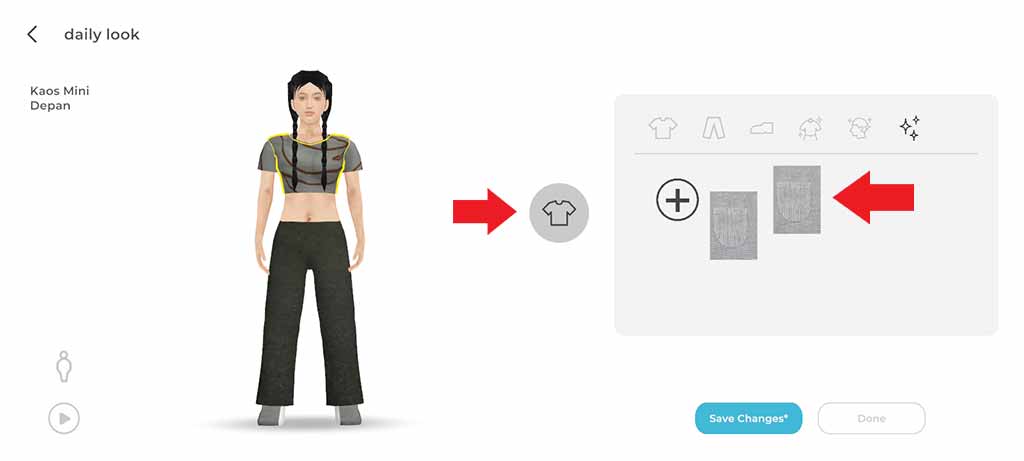
9. Atur ukuran dan posisinya pada baju sesuai kebutuhan menggunakan beberapa tools yang tersedia. Lalu klik tanda ceklis di kanan bawah.
10. Taraaa… outfit kamu jadi terlihat seperti ini.
11. Jika penampilan avatarmu sudah oke, klik “Save Changes” dan akan tersimpan di dalam “Karya Saya”.
12. Cara menuju ke “Karya Saya”, kamu perlu beralih ke menu “Profile” dengan klik ikon di pojok kanan atas ini.
13. Kemudian pilih fitur “My Creative Collection” yang di dalamnya menjadi penyimpanan akan karya-karya yang telah kamu buat.
Cara Publikasi Outfit Digital
Tidak berhenti di berkreasi, kamu juga bisa publikasi karya style fashion yang telah dirancang di aplikasi Jagad Maya. Sehingga, avatarmu bisa eksplorasi Jagad Maya sembari mengenakan outfit digital yang sudah kamu buat. Selain itu, bisa juga jadi karya yang dipamerkan di Komaxx Fashion Show loh!
1. Pergi ke menu “My Creative Collection” terlebih dulu.
2. Di dalam sini kamu bisa menyimpan apapun kreasimu sehingga, memudahkanmu untuk review dan edit karya sebelum di-publish.
3. Pilih karya yang akan kamu publish di Jagad Maya, karena kita mau publikasi baju yang sudah dirancang, maka klik ini.
4. Di bawahnya, terdapat menu “Publish” untuk publikasi dan “Edit” untuk kembali ke tampilan menyunting kreasimu.
5. Sedangkan di atas terdapat ikon titik tiga yang menampilkan beberapa fitur, seperti “Add Presentation”, “Promote”, dan “Delete”.
6. Klik “Publish” untuk merilis outfit digital rancanganmu, maka akan otomatis terpampang di dalam menu “Appearance”.
7. Status pakaian “daily look” juga akan berubah menjadi “Published”.
8. Agar avatar bisa mengenakan baju rancanganmu untuk eksplorasi Jagad Maya, kamu perlu kembali ke menu “Profile”, lalu pilih “Appearance”.
9. Kemudian, klik ikon gantungan baju.
10. Pilih “Fashion Studio” di atas sini untuk menampilkan pakaian kreasi buatanmu.
11. Klik pakaian yang akan dikenakan avatarmu.
12. Jika avatarmu sudah mengenakan outfit digital seperti ini, klik “Save Changes”.
13. Cobalah beralih ke destinasi yang mau kamu tuju di dalam aplikasi Jagad Maya, misalnya kita pergi ke Woodstock.
14. Seperti inilah penampilan avatarmu yang mengenakan outfit digital hasil rancanganmu.
Gimana, mudah banget kan cara menggunakan fitur “Fashion” ini? Kamu bisa bikin baju virtual maupun mix and match style fashion yang trendy di Jagad Maya. Selamat berkreasi ya!